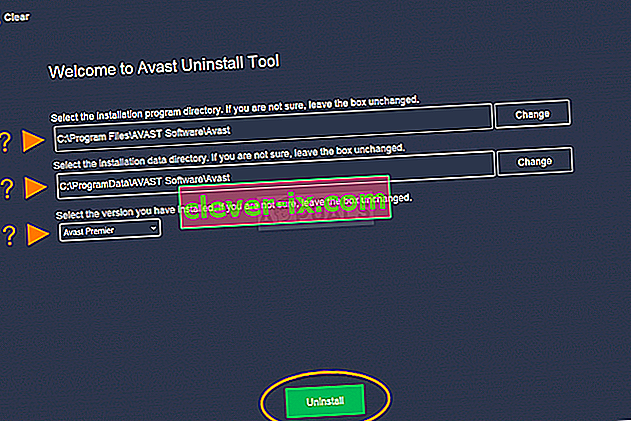Questo problema si verifica alle persone che utilizzano Avast come antivirus. Alcuni utenti hanno segnalato che il problema ha iniziato a verificarsi dopo un aggiornamento quando è stato installato Avast. Altri utenti insistono sul fatto che il problema si verifica ogni volta che il programma viene avviato. In ogni caso, il messaggio di errore che appare è lo stesso:
Il punto di ingresso della procedura ... non è stato trovato nella libreria di collegamento dinamico ...

Qui i tre punti contrassegnano rispettivamente i segnaposto per i punti di ingresso della procedura e le DLL. Abbiamo preparato i metodi che hanno aiutato la maggior parte degli utenti ad affrontare questo problema, quindi speriamo che anche tu abbia successo.
Cosa causa l'errore Punto di ingresso "AvastUI.exe" non trovato?
Il problema può essere causato da molti fattori diversi che sono persino cambiati nel corso degli anni. Poiché gli aggiornamenti di Avast vengono rilasciati abbastanza frequentemente, un grosso problema viene spesso risolto semplicemente utilizzando la versione più recente. Ecco le cause più frequenti:
- È stato rilasciato un aggiornamento per Avast che ha interrotto l'installazione e dovresti provare a riparare l'installazione oa reinstallare Avast da zero.
- Alcuni utenti hanno segnalato che reinstallare i pacchetti ridistribuibili di Visual C ++ che potrebbero essere andati danneggiati. Il problema è spesso associato alla versione 2008.
Soluzione 1: riparazione di Avast
Se qualcosa non va con l'installazione di Avast, è meglio ripararlo semplicemente accedendo al Pannello di controllo e riparandolo. Questa soluzione ha funzionato per molte persone, ma considera il fatto che potrebbe essere necessario regolare nuovamente le impostazioni che potresti aver modificato durante l'utilizzo dell'applicazione.
- Prima di tutto, assicurati di aver effettuato l'accesso con un account amministratore poiché non sarai in grado di eliminare programmi utilizzando nessun altro account.
- Fare clic sul menu Start e aprire il Pannello di controllo cercandolo. In alternativa, puoi fare clic sull'icona dell'ingranaggio per aprire Impostazioni se stai utilizzando Windows 10.

- Nel Pannello di controllo, seleziona Visualizza come: Categoria nell'angolo in alto a destra e fai clic su Disinstalla un programma nella sezione Programmi.
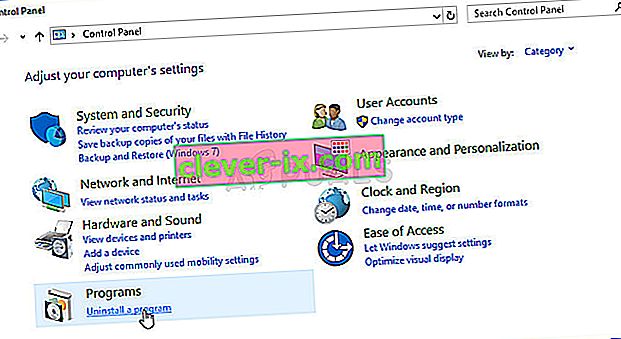
- Se stai utilizzando l'app Impostazioni, facendo clic su App dovrebbe aprire immediatamente un elenco di tutti i programmi installati sul tuo PC.
- Individua Avast nel Pannello di controllo o Impostazioni e fai clic su Disinstalla / Ripara .
- La sua procedura guidata di disinstallazione dovrebbe aprirsi con due opzioni: Ripara e Rimuovi. Selezionare Ripara e fare clic su Avanti per correggere l'installazione del programma.

- Apparirà un messaggio che ti chiederà di confermare il processo. Molto probabilmente Avast verrà riavviato con le impostazioni predefinite che funzionavano prima che si verificasse l'errore.
- Fare clic su Fine quando la disinstallazione completa il processo e riavviare il computer per vedere se gli errori verranno ancora visualizzati.
Soluzione 2: installazione della nuova versione di Avast
Non c'è quasi nulla che un'installazione pulita di Avast non risolva e questo si può dire anche su questo problema. La reinstallazione pulita è piuttosto semplice da fare e riesce a risolvere questo problema se il metodo sopra non funziona. Non si limita alla normale disinstallazione in quanto cancella anche i file della cache e le voci di registro che potrebbero essere state danneggiate.
- Scarica l'ultima versione dell'installazione di Avast accedendo a questo collegamento e facendo clic sul pulsante Scarica Antivirus gratuito al centro del sito Web.
- Inoltre, sarà necessario scaricare Avast Uninstall Utility da questo collegamento, quindi salvarlo anche sul computer.

- Disconnettiti da Internet dopo aver scaricato questi file e avvia la modalità provvisoria seguendo le istruzioni che abbiamo preparato in questo articolo.
- Eseguire Avast Uninstall Utility e cercare la cartella in cui è stato installato Avast. Se lo hai installato nella cartella predefinita (Programmi), puoi lasciarlo. Fai attenzione a scegliere la cartella corretta poiché il contenuto di qualsiasi cartella scelta verrà eliminato o danneggiato. Naviga in Esplora file fino a trovare la cartella giusta.
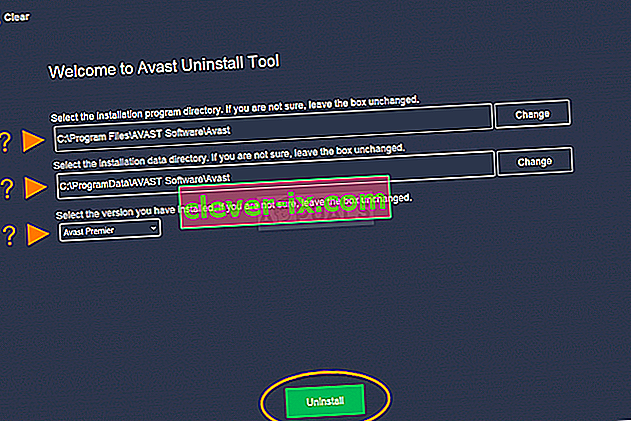
- Fare clic sull'opzione di rimozione e riavviare il computer avviando il normale avvio. Controlla se il servizio in background è tornato alla normalità.
Soluzione 3: reinstallare Visual C ++ Redistributable
Poiché spesso possiamo incolpare Windows per questo problema, è del tutto possibile che la versione di Microsoft Visual C ++ Redistributable installata insieme all'antivirus non sia semplicemente valida e potresti voler installarla manualmente dopo aver disinstallato la suite antivirus Avast. Eseguire i passaggi della Soluzione 1 per disinstallarlo e seguire le istruzioni seguenti!
- Fare clic sul pulsante Start e aprire il Pannello di controllo per la ricerca per il proprio lì. Inoltre, puoi fare clic sull'icona a forma di ingranaggio per aprire l'app Impostazioni se il tuo sistema operativo è Windows 10
- Nel Pannello di controllo, cambia l' opzione Visualizza come su Categoria nell'angolo in alto a destra e fai clic su Disinstalla un programma nella sezione Programmi nella parte inferiore della finestra del pannello di controllo.
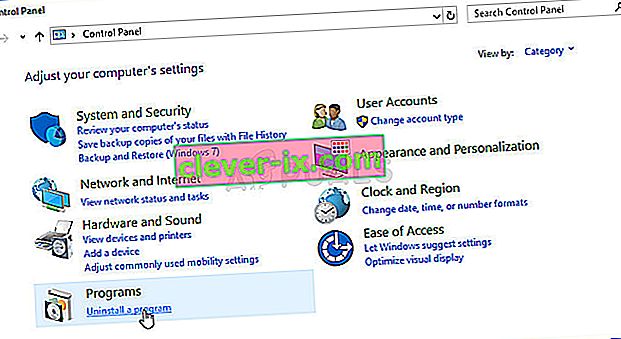
- Se stai utilizzando l'app Impostazioni su Windows 10, semplicemente facendo clic su App dovrebbe aprire immediatamente un elenco di tutti i programmi installati sul tuo PC.
- Individua il pacchetto ridistribuibile di Microsoft Visual C ++ nel Pannello di controllo o in Impostazioni e fai clic su Disinstalla dopo aver fatto clic una volta. Potresti notare che esistono diverse versioni dell'utilità. Dovrai prenderne nota e ripetere il processo di disinstallazione per ciascuno di essi.
- Potrebbe essere necessario confermare alcune finestre di dialogo e seguire le istruzioni che appariranno insieme alla procedura guidata di disinstallazione .

- Fare clic su Fine quando il programma di disinstallazione termina il processo e ripetere il processo di disinstallazione per tutte le versioni del pacchetto Visual C ++. Ora dovrai reinstallare Visual C ++ individuandolo qui. Seleziona la versione che desideri scaricare e scegli il download in base al tuo processore (32 bit o 64 bit).

- Individua il file appena scaricato nella cartella Windows, eseguilo e segui le istruzioni sullo schermo per installare il pacchetto ridistribuibile di Microsoft Visual C ++. Reinstallare Avast e verificare se il problema persiste.